笔记本电脑和平板电脑作为我们日常生活和工作中不可或缺的设备,它们的性能和功能往往随着软件更新和技术进步而得到提升。有时候,用户可能需要将笔记本电脑刷机...
2025-04-30 11 笔记本电脑
在追求高质量音频体验的今天,笔记本电脑用户可能需要通过外部声卡来获得更优质的音乐或游戏体验。对于诸多华为笔记本用户来说,正确地插入和使用声卡是提升电脑音质的重要步骤。本文将为华为笔记本电脑用户提供一份关于如何正确插入声卡的详细指南,确保您可以轻松享受到更好的音效。
在开始之前,我们应当了解声卡与华为笔记本的兼容性。大多数华为笔记本电脑提供的接口类型为USB声卡,而专业的音频用户可能更倾向于使用外接的PCIe声卡或通过雷电接口连接。用户在选择声卡时应确保其兼容并适合自己的华为笔记本型号。
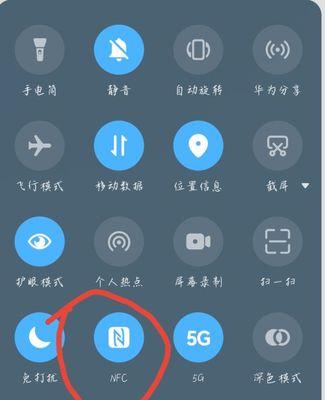
1.检查声卡类型:确认您购买的声卡与您的华为笔记本兼容。USB声卡比较普遍,对于移动办公和家庭使用来说,通常已足够。
2.检查笔记本接口:华为笔记本接口可能包括USB3.0、USB-C或雷电3等。无论您选择何种声卡,确保它与您电脑的接口匹配。
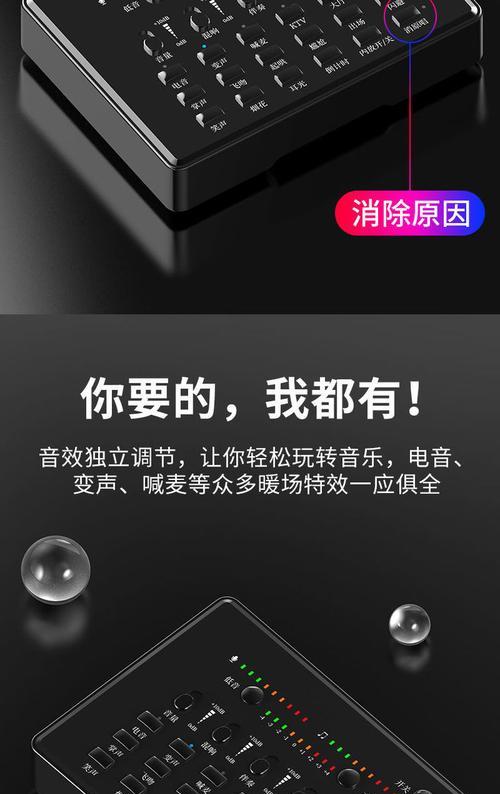
1.连接声卡:将声卡连接到笔记本的相应接口上。
2.安装驱动程序:系统通常会自动检测新硬件并安装驱动,但有时您可能需要手动从声卡制造商的官网下载驱动程序并进行安装。

1.打开声音设置:在Windows系统中,右键点击任务栏右下角的小喇叭图标,选择“打开声音设置”。在Mac系统中,点击屏幕右上角的Apple图标,选择“系统偏好设置”,然后选择“声音”。
2.设置声音输出设备:在声音设置中选择您的声卡作为默认播放设备。同样,您也可以选择它作为录音设备。
1.播放音频测试:使用音乐播放器播放您喜欢的音乐,并适当调整音量和均衡器设置,感受声卡带来的声音变化。
2.进行录音测试:如果您使用声卡进行录音,可以使用录音软件测试录音质量。
1.声卡无法被识别:检查声卡连接是否牢固,然后尝试重启笔记本。
2.声音质量差或有杂音:可能是因为驱动程序不是最新版本,检查并更新驱动程序。
3.声音延迟问题:检查电脑的音频缓冲设置,调低缓冲时间可能有助于减少延迟。
1.不同类型的声卡用途:USB声卡适合移动使用和日常娱乐。对于专业音频处理,建议使用内置或外接PCIe声卡。
2.注意声卡电源管理:长时间不使用声卡时,确保在系统中将其设置为省电模式或直接断开连接,以减少耗电和潜在的硬件损耗。
3.利用软件优化音效:使用声卡特有的控制面板软件,可以进行更细致的音频调节和优化。
通过以上步骤和技巧,华为笔记本用户可以轻松地将声卡正确地插入并使用。记住,优质的音频体验不仅仅取决于声卡本身,正确的安装和设置同样至关重要。希望本次指南能帮助您充分利用华为笔记本的音频潜力,享受美妙的听觉盛宴。
在了解和实践了这些步骤之后,您将能在华为笔记本上获得更加丰富的音频体验。无论是为工作提供高效音频输入输出,还是为娱乐需求提供高保真音频享受,正确插入和使用声卡都是达成这些目标的关键步骤。
标签: 笔记本电脑
版权声明:本文内容由互联网用户自发贡献,该文观点仅代表作者本人。本站仅提供信息存储空间服务,不拥有所有权,不承担相关法律责任。如发现本站有涉嫌抄袭侵权/违法违规的内容, 请发送邮件至 3561739510@qq.com 举报,一经查实,本站将立刻删除。
相关文章

笔记本电脑和平板电脑作为我们日常生活和工作中不可或缺的设备,它们的性能和功能往往随着软件更新和技术进步而得到提升。有时候,用户可能需要将笔记本电脑刷机...
2025-04-30 11 笔记本电脑

随着移动办公和学习需求的不断增长,一款性能强悍、便携性强的笔记本电脑成为了不少用户的首选。华为作为电子行业的佼佼者,在笔记本市场上也推出了其高端系列—...
2025-04-25 14 笔记本电脑

随着直播行业的兴起,越来越多的用户希望借助便携的平板或笔记本电脑进行直播。然而,不少初学者对设备的连接和配置方法感到困惑。本篇文章将详细指导如何将平板...
2025-04-21 20 笔记本电脑

随着笔记本电脑市场的不断演进,华为推出了多款设计先进、功能强大的笔记本电脑,其中无框设计成为不少用户追捧的亮点。无框设计让屏幕看起来更加开阔,视觉体验...
2025-04-18 15 笔记本电脑

随着数字内容消费的日益增长,对家用笔记本电脑的性能要求也水涨船高。越来越多的用户开始关心笔记本电脑中的独立显卡(以下简称“独显”)。本文旨在解答如何在...
2025-04-16 18 笔记本电脑

随着科技的飞速发展,笔记本电脑已经成为人们日常生活中不可或缺的电子设备。我们都知道,硬盘是笔记本电脑存储数据的重要硬件部分,但可能很少有人了解过去笔记...
2025-04-16 19 笔记本电脑